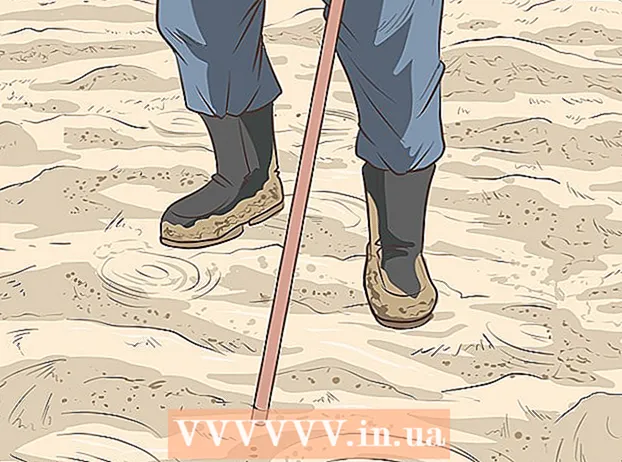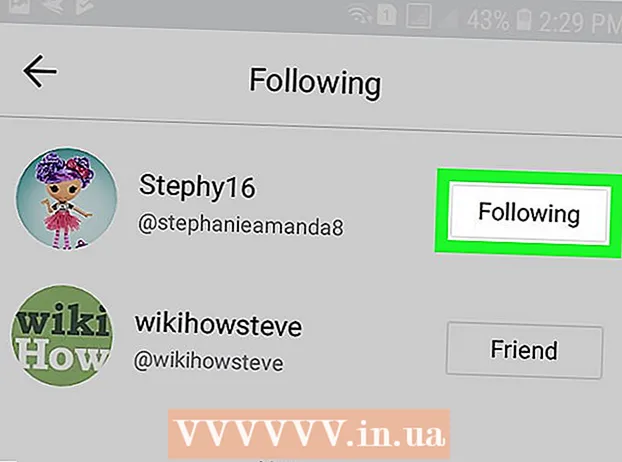نویسنده:
Peter Berry
تاریخ ایجاد:
13 جولای 2021
تاریخ به روزرسانی:
1 جولای 2024

محتوا
این صفحه ویکی به شما نشان می دهد که چگونه مستقیماً برنامه ها و پرونده ها را در کارت SD در Android بارگیری کنید.
مراحل
روش 1 از 3: Android 7.0 (Nougat)
) معمولاً در کشوی برنامه یافت می شود.
- از Android 6.0 (Marshmallow) به بعد ، می توانید کارت SD را به عنوان بخشی از حافظه داخلی پیکربندی کنید. این از بارگیری مستقیم برنامه های Play Store روی کارت پشتیبانی می کند.
- این روش شامل عملکرد (حذف) کارت SD است.
- شما قادر به بیرون آوردن کارت SD و استفاده از آن در دستگاه دیگری نخواهید بود (مگر اینکه تمام داده های کارت پاک شده باشد).

) معمولاً در کشوی برنامه یافت می شود.- از Android 6.0 (Marshmallow) به بعد ، می توانید کارت SD را به عنوان بخشی از حافظه داخلی پیکربندی کنید. این از بارگیری مستقیم برنامه های Play Store روی کارت پشتیبانی می کند.
- این روش شامل عملکرد (حذف) کارت SD است. حتماً از کارت خالی یا کارت دیگری استفاده کنید که در جای دیگری پشتیبان تهیه شده باشد.
- شما قادر به بیرون آوردن کارت SD و استفاده از آن در دستگاه دیگری نخواهید بود (مگر اینکه تمام داده های کارت پاک شده باشد).

به پایین بروید و روی ضربه بزنید ذخیره سازی (حافظه)
کارت SD را انتخاب کنید. این گزینه ممکن است "ذخیره سازی خارجی" یا "کارت SD" نامیده شود.

مطبوعات ⁝. این گزینه در گوشه سمت راست بالای صفحه است.
مطبوعات تنظیمات (تنظیمات).
مطبوعات قالب بندی به صورت داخلی (قالب شده به عنوان حافظه داخلی). اکنون هشدار حذف داده های کارت را مشاهده خواهید کرد.
مطبوعات پاک کردن و قالب بندی (حذف و قالب بندی). کارت اکنون به صورت حافظه داخلی فرمت می شود. پس از قالب بندی کارت ، برنامه های بارگیری شده از فروشگاه Play به طور پیش فرض در آنجا خواهند بود.
- برخی از برنامه ها نمی توانند در کارت رسانه بارگیری شوند. چنین برنامه هایی همچنان در حافظه داخلی دستگاه نصب می شوند.
روش 3 از 3: Android 5.0 (Lollipop) و نسخه های قبلی
مدیر پرونده Android را باز کنید. این یک نماد پوشه است که دارای برچسب هایی مانند My Files ، File Manager یا Files است.
مطبوعات ☰ یا ⁝. این گزینه در گوشه سمت راست بالای صفحه است. دکمه منو از دستگاهی به دستگاه دیگر متفاوت خواهد بود ، اما اگر منویی با گزینه "تنظیمات" مشاهده می کنید ، انتخاب درستی را انجام داده اید.
- اگر در Android مدل قدیمی هستید ، روی دکمه منو روی دستگاه ضربه بزنید.
مطبوعات تنظیمات (تنظیمات).
مطبوعات فهرست اصلی را تنظیم کنید (فهرست راهنما را تنظیم کنید). این گزینه در صفحه کنترل اصلی در فهرست "Select Directory" است.
مطبوعات کارت SDC (کارت SD) این گزینه ممکن است نام دیگری مانند "extSdCard" را نمایش دهد.
مطبوعات انجام شده (تکمیل شده) بارگیری ها اکنون به طور پیش فرض در کارت SD ذخیره می شوند. تبلیغات